如何在筆記本電腦上截圖?
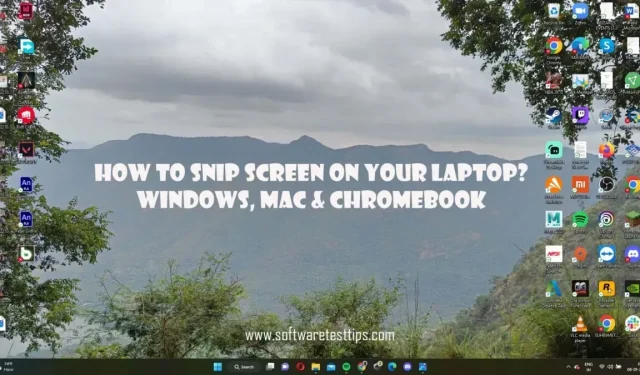
截屏並不是一個困難的過程。我們都熟悉至少一種方法來做到這一點。但是,有多種方法可以捕獲屏幕的幀。
我們撰寫這篇文章是為了向您展示捕獲屏幕的所有不同方法。如果您是 Microsoft Windows 或 Apple iOS 用戶,請查看本文,了解在筆記本電腦上截取屏幕截圖的各種方法。
如何在 Windows 筆記本電腦上截屏?
在 Windows 10 和 11 計算機上有四種獨特的屏幕截圖方法。以下 Windows 工具可讓您截取整個屏幕或部分屏幕的屏幕截圖。
- Windows 裁剪工具
- 絲網印刷
- 打印屏幕快捷方式 (H4)
- 屏幕複製到剪貼板 (H4)
- 保存打印的屏幕(H4)
- Xbox 遊戲欄
- 應用程序覆蓋
Windows 裁剪工具
Windows 有一個內置的屏幕裁剪工具。您不僅可以拍攝整個屏幕的快照,還可以使用 Windows Snip & Sketch 工具拍攝自由形式的快照。如果您嘗試捕獲屏幕的特定部分,此功能非常有用。
截圖工具可以截取以下四種不同類型的屏幕截圖:
- 矩形的
- 自由形式
- 打開窗戶
- 全屏
可以在剪刀工具的主窗口中選擇這些選項。
如果您是 Windows 10 或 Windows 11 用戶,則可以訪問此功能。
- 按鍵盤上的 Windows + Shift + S 鍵。這將自動打開覆蓋整個屏幕的截圖工具。您將在屏幕頂部看到一個疊加層。
- 或者,您可以找到“截圖”工具,然後在彈出窗口時單擊“+ 新建”選項。
- 啟用截圖工具後,首先單擊並拖動光標將其選中。要非常精確,因為將手指從按鈕上移開即可保存它。
- 如果要編輯圖像,請單擊通知欄。它位於任務欄的右上角。
- 最近的通知將是您剪切的圖像。單擊通知可打開草圖工具,您可以使用該工具編輯圖像。
在此窗口中,您將能夠保存或複制該圖像。還可以使用較小的編輯選項,例如使用畫筆和標記。如果您選擇將圖像複製到剪貼板,它將保存到文件資源管理器中的圖片文件夾中。
絲網印刷
絲網打印方法是迄今為止最流行的 Windows 計算機屏幕截圖方法。雖然許多人都知道他們可以使用 PrntScrn 按鈕來截取完整屏幕截圖,但了解它的細微變化也很有好處。
窗口的打印屏幕
如果您嘗試截取窗口直至其邊框的屏幕截圖,請按 Alt + PrtScn。您需要將屏幕截圖嵌入到支持插入媒體文件的介質上。複製粘貼不適用於文件資源管理器。
將屏幕複製到剪貼板
- 確保您位於要拍攝圖像的頁面或窗口上。
- 按鍵盤上的打印屏幕鍵。它通常位於鍵盤面板的右上方。此操作會自動將屏幕截圖複製到剪貼板。
- 現在打開可以保存屏幕截圖的媒體。它可以是文本或圖形編輯器,例如 Microsoft Word、Google Docs,甚至 MS Paint。
筆記。如果您想查看剪貼板上的圖像,可以按 Windows 鍵 + V。
保存打印的屏幕
截取屏幕截圖並保存非常簡單。您只需同時按 Windows 和 Prt Scn 鍵即可。屏幕截圖將通過屏幕亮度突然下降來指示。
完成後,您將能夠在此目錄中找到屏幕截圖 –
C:\Users\(UserName)\OneDrive\Pictures
筆記。如果啟用此設置,屏幕截圖也會備份到 OneDrive 雲。
Xbox 遊戲欄
Xbox Game Bar 主要用於遊戲控制和視覺優化。用戶可以通過安裝和激活Windows操作系統(OS)來獲得這個免費的覆蓋用戶界面。您不僅可以截取屏幕截圖,還可以在 Windows 10 和 Windows 11 上錄製遊戲過程。
- 使用 Windows 鍵和 I 按鈕啟動 Windows 設置應用程序。
- 轉到遊戲設置並查找 Xbox 遊戲欄選項。
- 打開此開關可打開覆蓋層。
- 按 Windows + G 鍵啟動遊戲欄疊加層。
- 當它出現時,單擊“捕獲”部分中的“捕獲”按鈕。
- 現在單擊相機圖標即可截取屏幕截圖。
圖像保存在此目錄中 –
C:\Users\(UserName)\Videos\Captures
應用程序覆蓋
有幾個第三方應用程序可用於截屏和屏幕錄製。這些工具可以從互聯網上下載。但是,如果您擁有一台配備專用 NVIDIA 顯卡的筆記本電腦,那麼您很幸運。NVIDIA GeForce Experience疊加層允許您以相同的分辨率和質量截取屏幕截圖。
NVIDIA GPU 用戶請按照以下步驟操作:
- 首先,下載 GeForce Experience 應用程序。
- 右鍵單擊桌面並選擇 NVIDIA 控制面板。
- 在“管理 3D 設置”選項卡上,單擊“程序選項”選項卡。
- 展開“選擇要配置的程序”選項並找到您要截取屏幕截圖的應用程序。
- 選擇後,使用下拉菜單更改您的首選 GPU。應將其設置為“高性能 NVIDIA 處理器”。
- 保存這些更改並退出 NVIDIA 控制面板窗口。
- 打開您想要截屏的應用程序窗口。
- 按 Alt 和 F1 鍵截取屏幕截圖。
您將在屏幕右上角看到一個小彈出窗口,指示已截取屏幕截圖。您可以在文件資源管理器的視頻文件夾中訪問使用 GeForce Overlay 捕獲的圖像。
在 MacBook 上截取屏幕截圖
MacBook 與 Windows 筆記本電腦在軟件和硬件方面有所不同。這也意味著截圖的方法也不同。
有四種不同的鍵盤快捷鍵用於拍攝不同的屏幕截圖。
在 MacBook 上截取屏幕截圖的快捷方式
Cmd + Shift + 3
此快捷方式是截取屏幕截圖最簡單的命令。同時按下該按鈕組合將截取整個屏幕。
Cmd + Shift + 4
同時按下 Command、Shift 和 4 個鍵將允許 Mac 用戶截取自由格式的屏幕截圖。當這些按鈕同時按下時,您會注意到光標變成了十字準線。用戶只需選擇一個區域即可捕獲所選部分。
事情並沒有就此結束;用戶還可以特別使用其他選項。
空格鍵
當您按一次空格鍵時,hXzV6XBMJ8Vair 十字會變成一個微小的相機圖標。當該相機移動到打開的窗戶上方時,它只能用於捕獲該窗戶。此操作由窗口周圍的白色小邊框指示。
按住空格鍵
按住空格鍵會將矩形裁剪區域鎖定到位。但是,您將能夠選擇要截取屏幕截圖的屏幕部分。當您試圖避免微小的像素時,這會派上用場。
當用戶按住 Shift 鍵時,使用十字準線光標選擇所選區域後,該區域保持不變。您只需向上或向下移動鼠標即可重新定位選擇區域。要調整所選區域的右側,可以按一次 Shift 按鈕。
Cmd + Shift + 5
Cmd + Shift + 5 快捷鍵在 macOS 上相當於 Windows 截圖工具。您不僅可以選擇截屏,還可以錄製屏幕。當談到屏幕截圖時,有以下三個選項:
- 全屏截圖
- 選定的窗口
- 屏幕上的自定義選擇區域
您可以配置圖像存儲目錄和設置時間延遲等設置。與“截圖”工具欄不同,該疊加層可以在屏幕上移動。
Cmd + Shift + 6(僅限 Macbook Pro 型號)
對於 MacBook Touch Bar 用戶,您還可以進行屏幕截圖。按鍵盤上的 Cmd + Shift + 6 將捕獲它。您將收到保存到設備上的長而薄的觸摸板屏幕截圖。
用戶可以找到其他第三方截圖工具來截取屏幕截圖。如果您還有其他問題,可以聯繫 Microsoft Windows 或 macOS 支持以獲取更多信息。
發佈留言